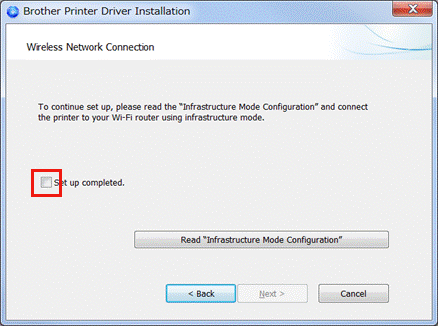VC-500W
Usein kysytyt kysymykset ja vianmääritys |
Miten yhdistän tarratulostimeni langattomaan verkkoon (Wi-Fi®)?
Seuraavassa yhdistämme tulostimen infrastruktuuriverkkoon, jolloin se vastaanottaa kaikki tulostustyöt langattoman reitittimen tai liityntäpisteen kautta.
1. Asenna tulostin tietokoneeseen
2. Yhdistä tulostin tietokoneeseen infrastruktuuritilassa www-pohjaisella hallinnalla
1. Asenna tulostin tietokoneeseen
- Virta päälle tulostimeen.
- Tarkista että langaton reititin tai liityntäpiste on yhteydessä internettiin.
- Lataa mallin tukisivulta osiosta [Ladattavat tiedostot] "Ohjelman/dokumentin asennus" ja käynnistä asennusohjelma.
-
Kun tulostinohjaimen asennus alkaa ja aukeaa ikkuna [Connection Type], jossa kysytään mitä liitäntää käytetään, valitse langaton verkkoliitäntä [Wireless Network Connection] ja sitten [Next].
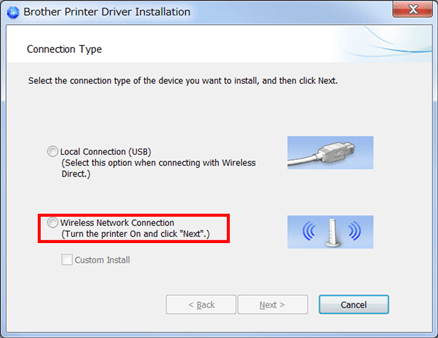
-
Kun aukeaa seuraava ikkuna, avaa nettiselain.
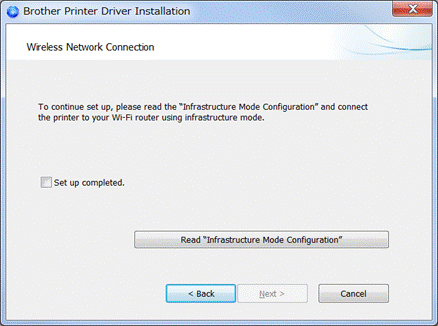
- Kirjoita nettiselaimen osoiteriville http://brvc-500w-[tulostimesi sarjanumeron neljä viimeistä numeroa] ja paina [Enter].
- Jatka vaiheesta 2 Yhdistä tulostin tietokoneeseen infrastruktuuritilassa www-pohjaisella hallinnalla.
- Virta päälle tulostimeen.
- Tarkista että langaton reititin tai liityntäpiste on yhteydessä internettiin.
-
Katso palaako tulostimen Wi-Fi-merkkivalo:
- Valo palaa sinisenä: Infrastruktuuritila on jo käytössä. Jatka vaiheesta 7.
- Valo palaa valkoisena: Infrastruktuuritila ei ole käytössä. Jatka vaiheesta 4.
- Valo ei pala: Tulostimen Wi-Fi-yhteys ei ole päällä. Paina [Wi-Fi]-nappi alas ja pidä alhaalla kaksi sekuntia, kunnes merkkivalo palaa sinisenä. Paina sitten [Wi-Fi] -nappia kaksi sekuntia, kunnes merkkivalo palaa valkoisena. Kun näin on tehty, jatka vaiheesta 4. - Valitse tietokoneesta järjestelmäasetukset: [System Preferences] - [Network] - [Wi-Fi] ja valitse tulostimesi havaittujen Wi-Fi-laitteiden listasta.
-
Valitse järjestelmäasetukset - tulostimet: [System Preferences] - [Printers & Scanners].
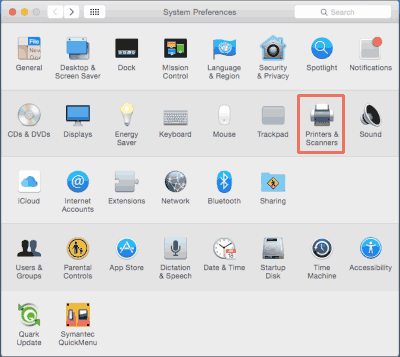
-
Avautuu tulostinikkuna [Printers & Scanners]. Osoita kohtaa “+” ja lisää listaan “Brother VC-500W”.
Nyt tulostimesi on yhdistetty tilapäisesti tietokoneeseen Wireless Direct-yhteydellä, ilman langatonta reititintä tai liityntäpistettä. -
Valitse ikkunassa [Printers & Scanners] toiminto [Options & Supplies].

-
Valitse [Show Printer Webpage].
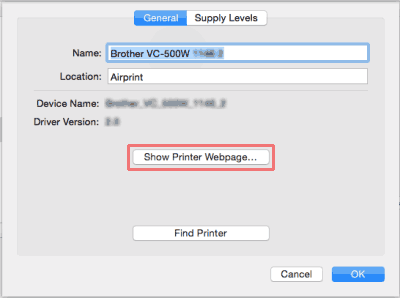
Nyt pitäisi avautua tulostimen www-pohjaisen hallintaisivun ikkuna, jos ei avaudu kirjoita nettiselaimen osoiteriville http://vc-500w-[tulostimesi sarjanumeron neljä viimeistä numeroa] ja paina [Enter].
Jatka vaiheesta 2 Yhdistä tulostin tietokoneeseen infrastruktuuritilassa www-pohjaisella hallinnalla.
2. Yhdistä tulostin tietokoneeseen infrastruktuuritilassa www-pohjaisella hallinnalla
-
Nyt avautuu tulostimen www-pohjaisen hallintaisivun ikkuna. Valitse kieli.
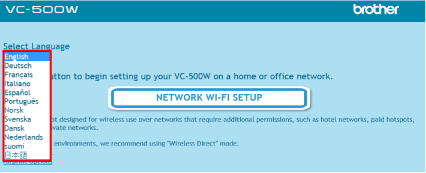
-
Valitse [NETWORK WI-FI SETUP].
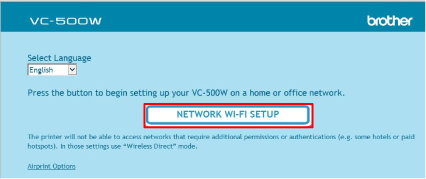
-
Valitse listasta sinun langattoman verkkosi nimi.
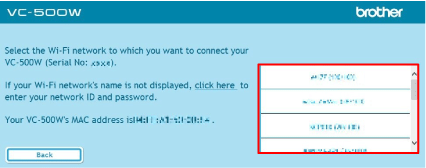
-
Anna sinun langattoman verkkosi salasana ja valitse [Connect].
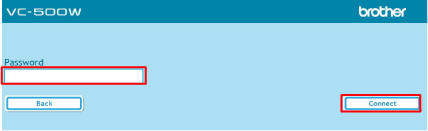
-
Kun avautuu seuraava ikkuna, infrastruktuuritila on otettu käyttöön. Sulje ikkuna ja jatka tulostinohjaimen asennusta.
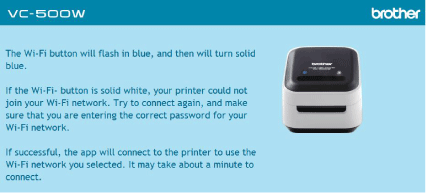
Jos sinulla on Windows:
Kun olet valmis, aseta rasti ruutuun [Set up completed.] ja valitse [Next].